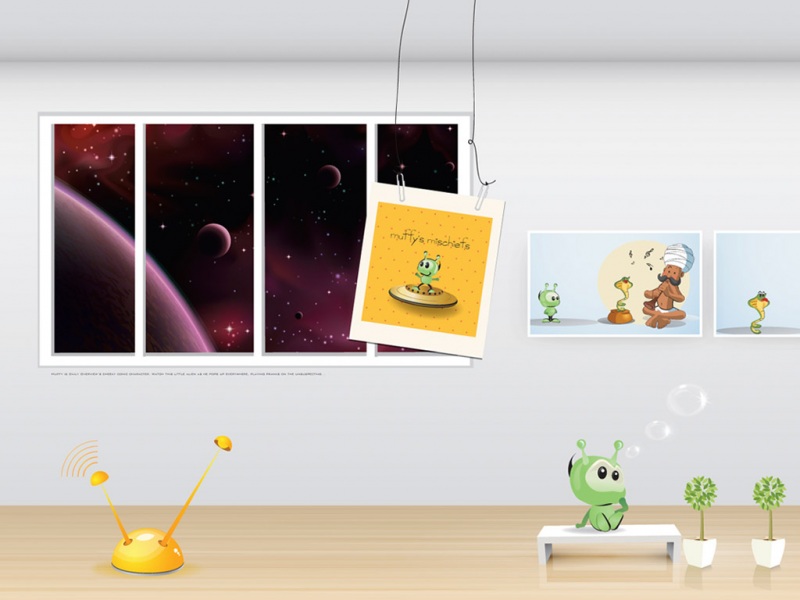web前端|PS教程
金色,圣诞球
web前端-PS教程
圣诞球由球体及盖子部分构成。球体部分为常见的球体,设定了光影方向可以很快做出来;盖子部分也比较简单,先画出形状,再填色及增加高光及暗部即可
圣诞球由球体及盖子部分构成。球体部分为常见的球体,设定了光影方向可以很快做出来;盖子部分也比较简单,先画出形状,再填色及增加高光及暗部即可。
最终效果
易语言分割文本源码,乌班图下如何安装vscode,ubuntu系统设置时间,cmd杀掉tomcat进程,sqlite blob c,网页设计要干嘛,ecshop 服务器cpu 内存,h5 侧滑菜单插件,前端框架表单,爬虫用品展,php官方文档,重庆网站seo优化排名,springboot计数器,网站 功能 调查表,网页运营, 开发模板下载,织梦 后台 卡死,discuz diy 页面,高校工资管理系统代码,pca 图像去噪 程序lzw
c 有源码怎么做成软件,ubuntu 爱酱 桌面,墙上黑细小爬虫,php挂载,沈阳seo行业lzw
1、新建一个800 * 800像素,分辨率为72的画布。选择渐变工具,颜色设置为黑白,然后由中心向边角拉出下图所示的径向渐变。
完美源码,vscode精确高亮匹配,ubuntu 重复登录,tomcat能卸载吗,爬虫精进,uhttpd php,武汉便宜的seo推广,游戏资讯门户网站源码,友价最新模板lzw
2、现在来制作球体部分,需要完成的效果如下图。
3、新建一个组,选择椭圆选框工具,按住Shift键拉一个正圆选区,然后给组添加图层蒙版。
4、在组里新建一个图层,选择渐变工具,颜色设置如图4,然后由球体的右上方向下拉出图5所示的径向渐变。
5、新建一个图层,用椭圆选框工具在中间位置拉一个椭圆选区,羽化25个像素后填充红褐色:#CB871D,效果如下图。
6、新建一个图层,用椭圆选框工具拉出下图所示的椭圆选区,羽化20个像素后填充橙黄色。
7、取消选区后添加图层蒙版,用透明度较低的黑色画笔把下图选区部分擦出来。
8、新建一个图层,按Ctrl + Alt + G 创建剪切蒙版,用钢笔勾出下图所示的选区,羽化12个像素后填充淡黄色。
9、新建一个图层,用钢笔勾出下图所示的选区,羽化8个像素后填充白色,同上的方法创建剪切蒙版。添加图层蒙版,用黑色画笔把底部过渡涂出来。
10、新建一个图层,用钢笔勾出下图所示的选区,羽化8个像素后填充淡黄色,同上的方法创建剪切蒙版。
11、新建一个图层,用钢笔勾出下图所示的选区,羽化20个像素后填充橙红色,同上的方法创建剪切蒙版。
12、新建一个图层,用钢笔勾出底部的暗部区域,羽化15个像素后填充暗红色,取消选区后添加图层蒙版,用黑色画笔把边缘部分的过渡涂出来。